Créer un nouveau compte Tali IA
Créer un nouveau compte Tali IA
Comment créer un nouveau compte utilisateur avec Tali AI
Étape 1 : Commencer
Les nouveaux utilisateurs doivent se rendre sur https://tali.ai à l'aide du navigateur Chrome.
Vous devriez voir le bouton Commencer dans le coin supérieur droit du site web de Tali.
Appuyez sur le bouton “Commencer” pour créer votre compte.

Si vous voyez un nom dans le coin supérieur droit, cela signifie que quelqu'un est déjà connecté. Appuyez sur la flèche vers le bas à côté de son nom pour vous déconnecter.
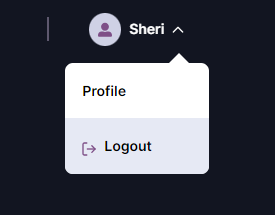
Étape 2 : Choisir votre méthode de connexion
Sélectionnez l'une des deux méthodes suivantes pour vous connecter :
-
Authentification Google - le bouton “Continuer avec Google”
-
Authentification par e-mail - Entrez manuellement votre e-mail en bas de la page
Remarque : La connexion via Apple est en cours de suppression.
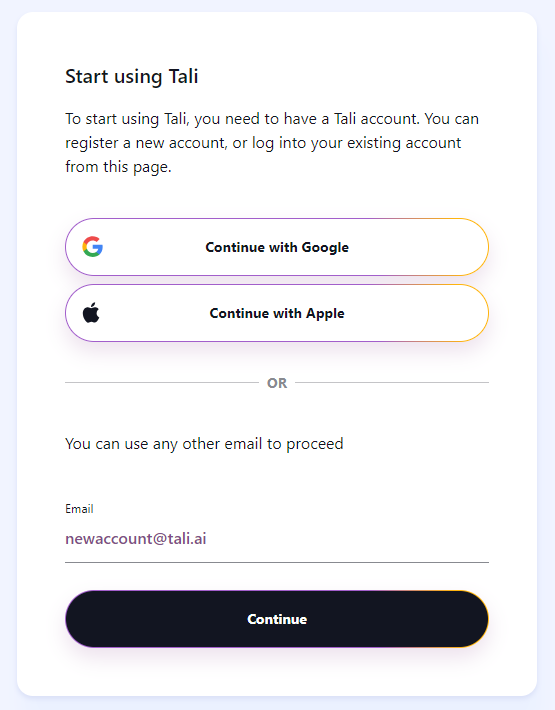
Si vous avez choisi l'authentification par e-mail, vous devrez appuyer sur le bouton “Continuer”.
Un code à 4 chiffres vous sera envoyé par e-mail.
Entrez ce code dans la case prévue à cet effet.
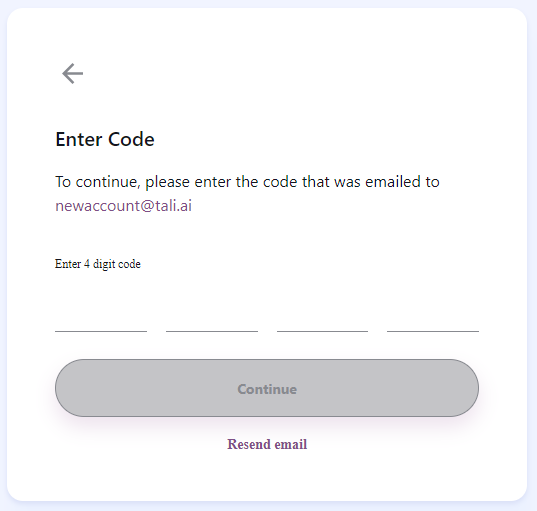
Étape 3 : Compléter le formulaire d'inscription
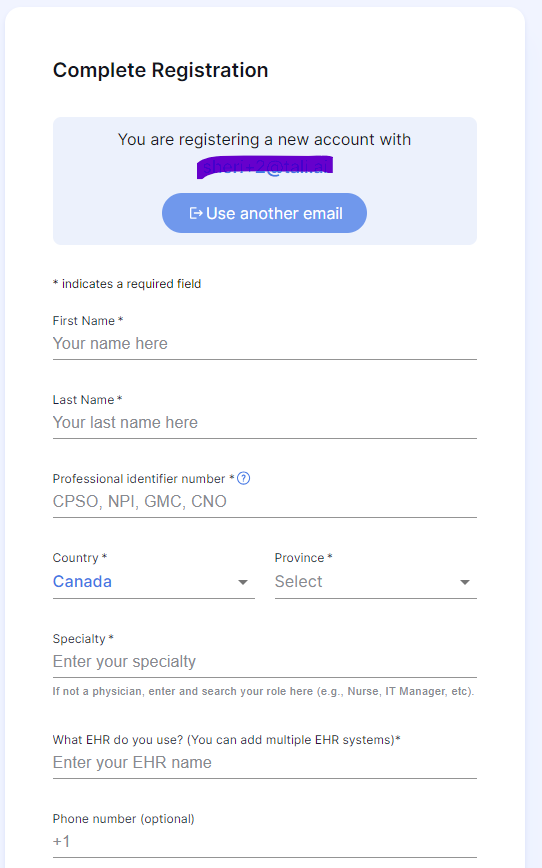
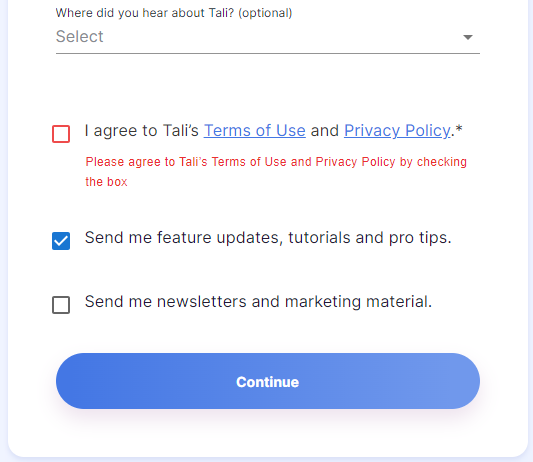
Conseils de dépannage
-
Les champs marqués d'un * sont obligatoires.
-
Si vous avez oublié de remplir un champ, il sera mis en rouge lorsque vous cliquerez sur “Continuer”.
-
Si votre pays n'est pas dans la liste - sélectionnez Canada et envoyez-nous un e-mail pour nous indiquer votre véritable emplacement.
-
Si votre spécialité n'est pas dans la liste - sélectionnez “Autre” et envoyez-nous un e-mail pour préciser votre spécialité.
-
Si votre DME (EHR) n'est pas listé - sélectionnez “Autre” et saisissez le nom de votre DME dans la case qui apparaîtra en dessous.
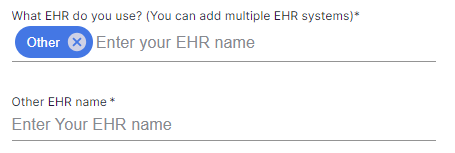
6. Vous pouvez sélectionner plusieurs DME / DMÉ dans la liste.
7. Si votre numéro de téléphone ne rentre pas dans la case - vous pouvez l’omettre ou nous envoyer un e-mail pour nous le communiquer.
8. N'oubliez pas de cocher la case Conditions d'utilisation et Politique de confidentialité (après les avoir lues).
9. Vous pouvez décocher toutes les autres cases si vous le souhaitez.